Panasonic TY-TP50P30K, TY-TP42P30K, TY-TP60P30K, TY-TP65P30K SOFTWARE INSTALLATION Manual [uk]
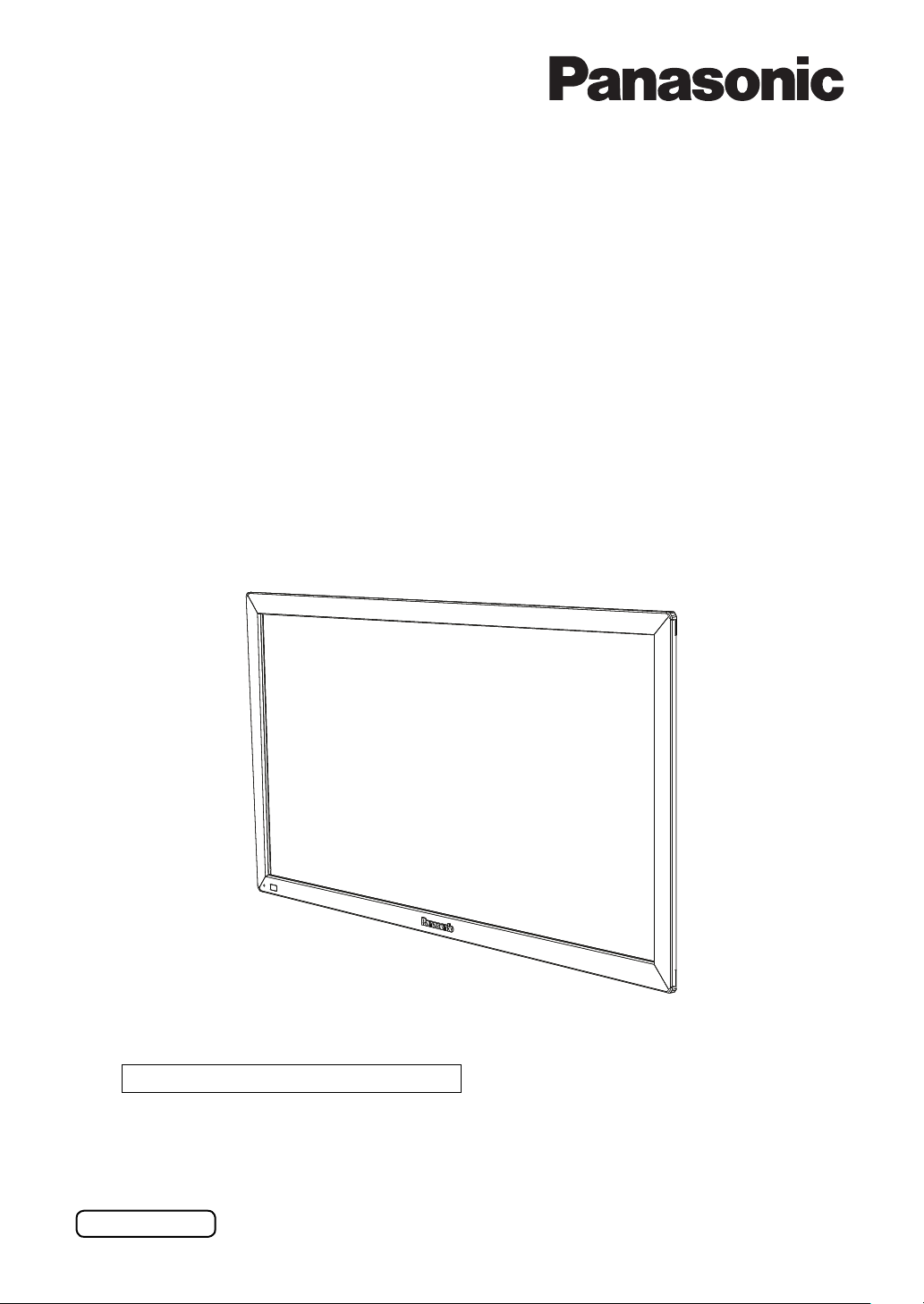
Програмне забезпечення драйвера сенсорної панелі
Посібник із встановлення
Сенсорна панель
Модель №:
TY-TP42P30K
TY-TP50P30K
TY-TP60P30K
TY-TP65P30K
Дякуємо за придбання продукції Panasonic.
● Будь ласка, уважно прочитайте цей посібник та інструкції до сенсорної панелі для
забезпечення правильного та безпечного використання цього виробу.
Українська
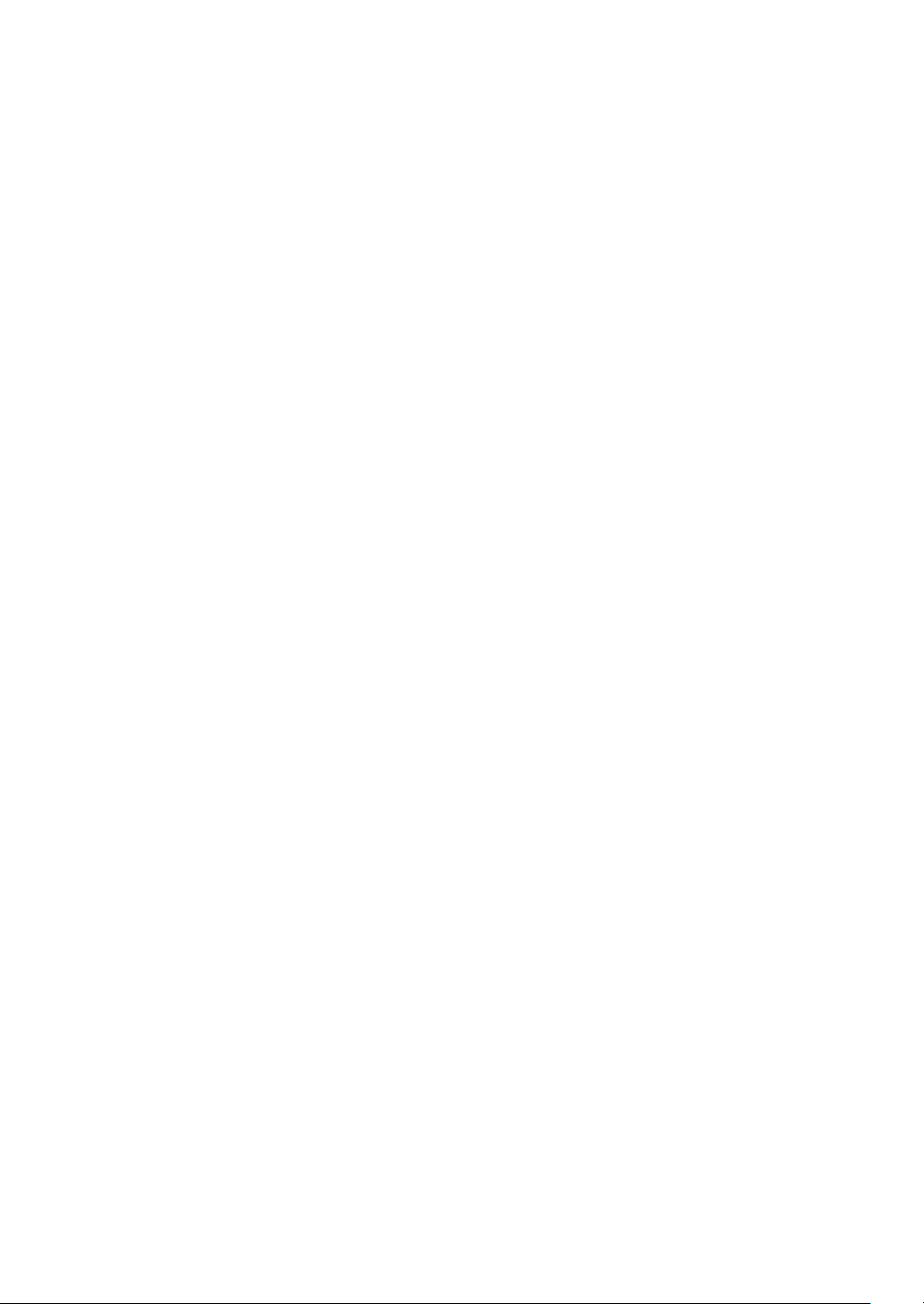
Зміст
Початок роботи ................................................................................................... 3
1. Робоче середовище ....................................................................................... 4
2. Перед установленням ................................................................................... 4
3. Установлення драйвера сенсорної панелі ................................................. 5
4. Установлення Tpdrv Mouse Emulation Service .............................................. 9
5. TouchPanel Setting Program ........................................................................ 13
5-1. Відображення робочого стану ............................................................................. 13
5-2. Mode Settings ......................................................................................................... 14
5-3. View Settings .......................................................................................................... 17
5-4. Pen Settings ........................................................................................................... 18
5-5. Advanced Settings .................................................................................................. 19
5-6. Calibration .............................................................................................................. 19
5-7. Cursor Adjustment .................................................................................................. 20
6. Деінсталяція .................................................................................................. 21
6-1. Windows XP ........................................................................................................... 21
6-2. Windows Vista ........................................................................................................ 22
7. Пошук та усунення несправностей ............................................................ 23
2
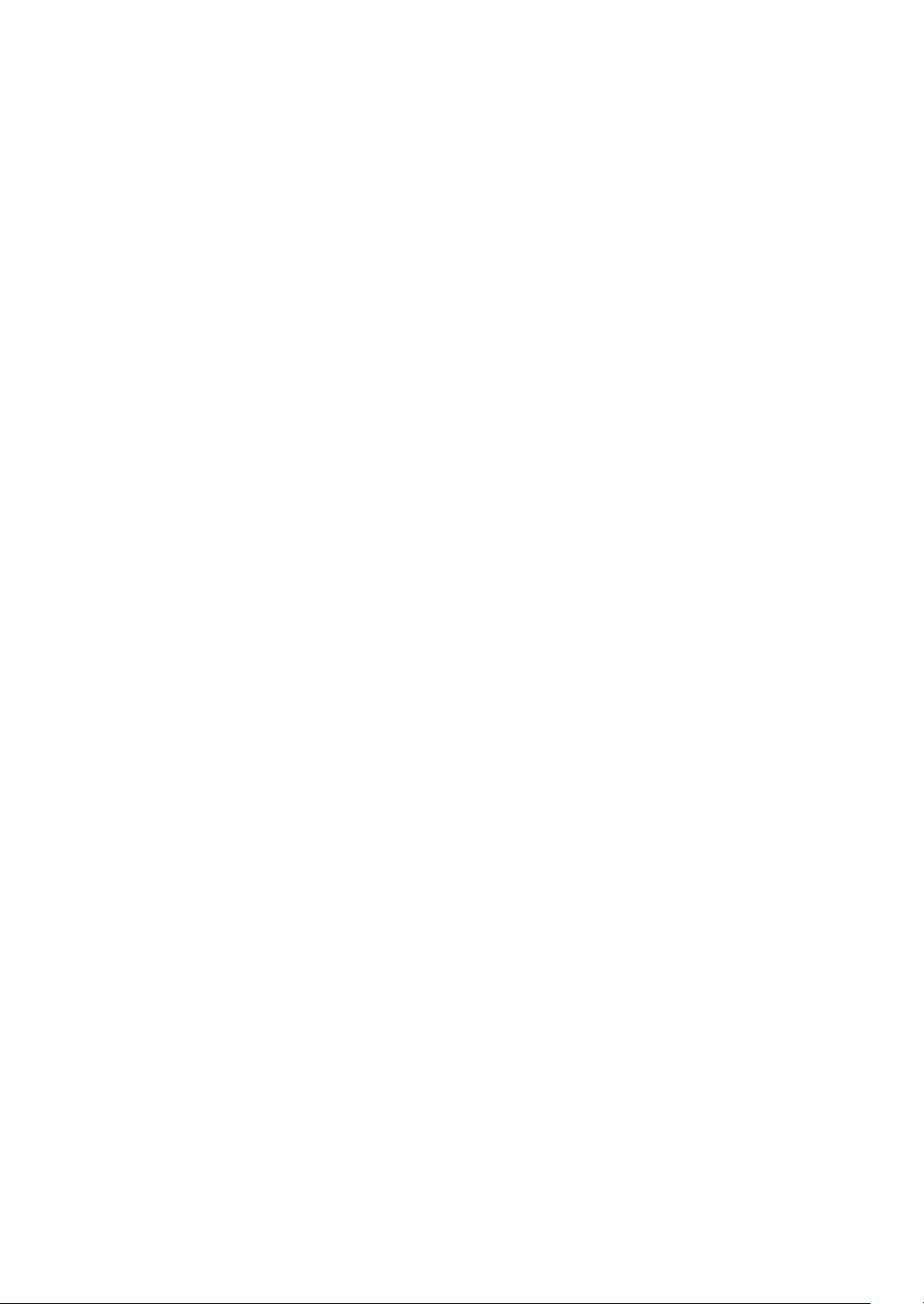
Початок роботи
Дякуємо за придбання сенсорної панелі.
Для використання цього виробу разом із комп’ютером, на якому встановлена ОС Windows XP
або Vista, на комп’ютері має бути встановлений драйвер для сенсорної панелі.
Установіть драйвер згідно з даним посібником.
Для ОС Windows7 драйвер встановлювати не потрібно.
Драйвер сенсорної панелі забезпечує перетворення вихідних сигналів сенсорної панелі
відповідно до
Це дозволяє при роботі з програмами використовувати сенсорну панель як пристрій керування,
аналогічний миші. Тому за допомогою сенсорної панелі можна керувати існуючими програмами,
орієнтованими на використання миші, а в процесі розробки нових програм, орієнтованих на
керування за допомогою сенсорної панелі, можна використовувати мишу.
Робочі налаштування сенсорної панелі можна змінювати за допомогою програми
налаштувань.
Цей посібник призначений для користувачів, знайомих із роботою ОС Microsoft Windows.
За додатковою інформацією про роботу ОС Windows, будь ласка, звертайтеся до посібника з
ОС Windows тощо.
протоколу, що використовується мишею Microsoft із послідовним інтерфейсом.
Примітка
1. Будь-яка частина цього посібника або програмного забезпечення драйвера не може бути
скопійована без попередньої згоди Panasonic Corporation.
2. Вміст даного посібника або програмного забезпечення драйвера може змінюватися без
попередження з метою вдосконалення.
3. Panasonic Corporation не несе ніякої відповідальності за будь-які несправності пристрою,
пошкодження даних або шкоду в результаті таких несправностей, що виникли через
неправильне використання цього програмного забезпечення драйвера користувачем або
третіми особами, за винятком відповідальності, що передбачена законом.
4. Назви компаній та продукції, зазначені в цьому посібнику, є товарними знаками або
зареєстрованими товарними знаками компаній, до яких вони відносяться.
5. Підготовці цього посібника приділялася максимальна увага, але якщо ви виявите якусь
помилку або упущення, будь ласка, зверніться за адресою, зазначеною в кінці цього
документу.
6. Ми замінимо будь-який посібник, в якому бракує сторінок, або сторінки якого розташовані
в неправильному порядку.
Microsoft, Windows XP та Windows Vista є зареєстрованими товарними знаками Microsoft
Corporation в США та в інших країнах.
Інші назви компаній та продукції, зазначені в цьому посібнику, є товарними знаками або
зареєстрованими товарними знаками відповідних власників.
Позначки ™ та ® в даному посібнику не використовуються.
3
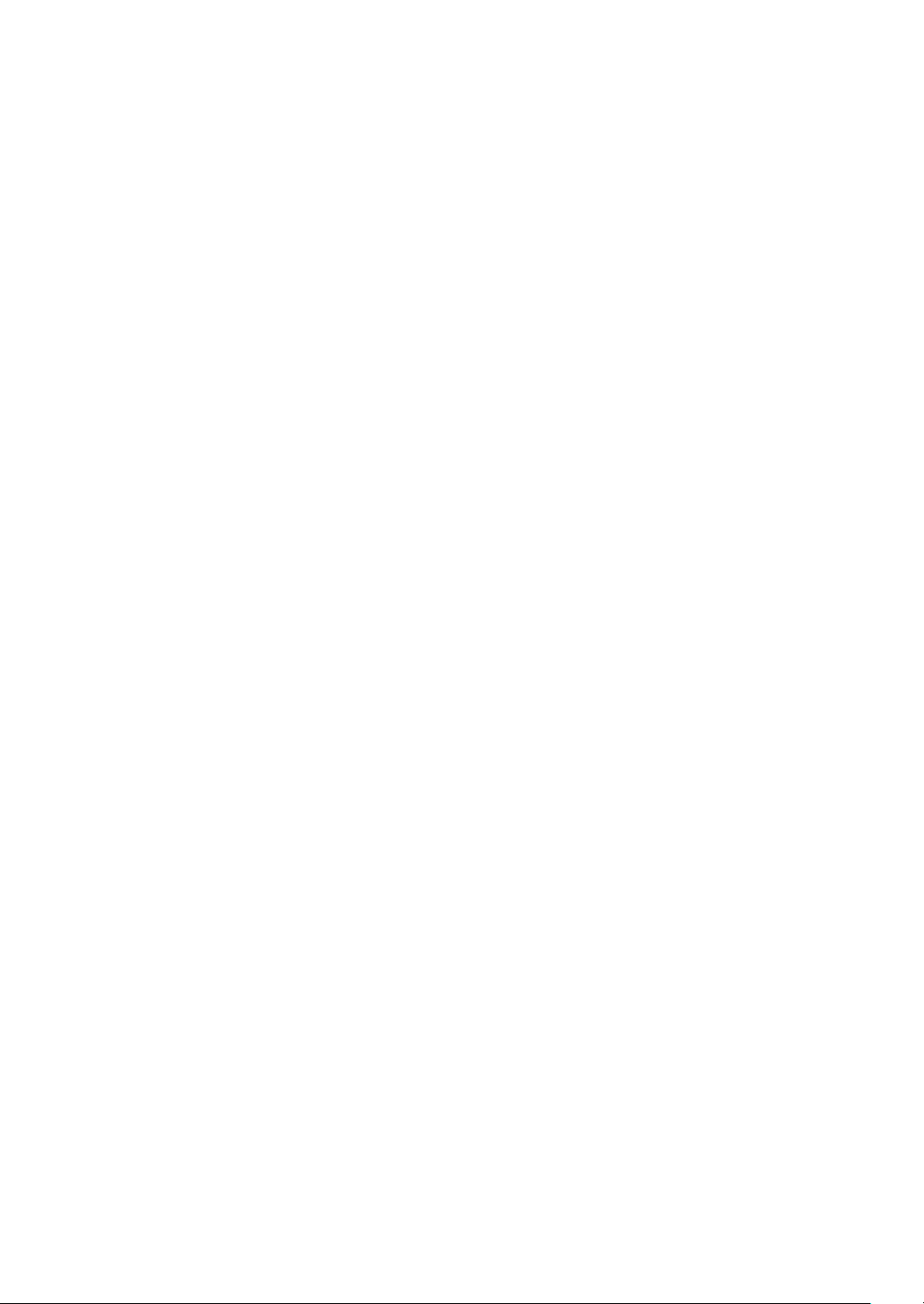
1. Робоче середовище
1) Комп'ютер : IBM PC/AT, сумісний із портом(-ами) USB та приводом CD-ROM. Модель із
будь-якими із зазначених ОС.
ОС : Microsoft Windows XP 32- або 64-розрядної версії (із пакетом оновлень SP2 або
новішим), Windows Vista 32- або 64-розрядної версії
2) Цей виріб та маніпулятор, такий як миша PS/2, що не використовує комунікаційний порт,
можуть використовуватися одночасно, не заважаючи один одному.
3) Порт USB має
4) Інші програми, що використовують комунікаційний порт, не можуть використовуватися
одночасно з даним виробом.
5) При встановлені або при видаленні програм заходіть у систему Windows вашого
комп’ютера як "Administrator".
6) Представлення вікна або інформація на екрані можуть відрізнятися залежно від версії ОС
або налаштувань.
бути в робочому стані до встановлення драйвера.
2. Перед установленням
Процедура встановлення може мати певні відмінності залежно від ОС. Будь ласка, виконайте
дії, описані нижче.
1) Установіть драйвер сенсорної панелі.
2) Підключіть USB-кабель сенсорної панелі до комп'ютера.
Детальну інформацію про те, як підключити кабель, читайте в інструкції до
сенсорної панелі.
3) Якщо ви використовуєте ОС Windows Vista, установіть сервіс емуляції миші Tpdrv Mouse
Emulation Service.
4) Після перезавантаження комп’ютера запускається програмне забезпечення драйвера, і
з’являється екран Calibration.
Після калібрування сенсорна панель готова до використання.
5) Якщо було встановлено старішу версію драйвера, деінсталюйте її, перш ніж
установлювати новішу. Детальну інформацію про деінсталювання дивіться в розділі
"6. Деінсталяція".
4
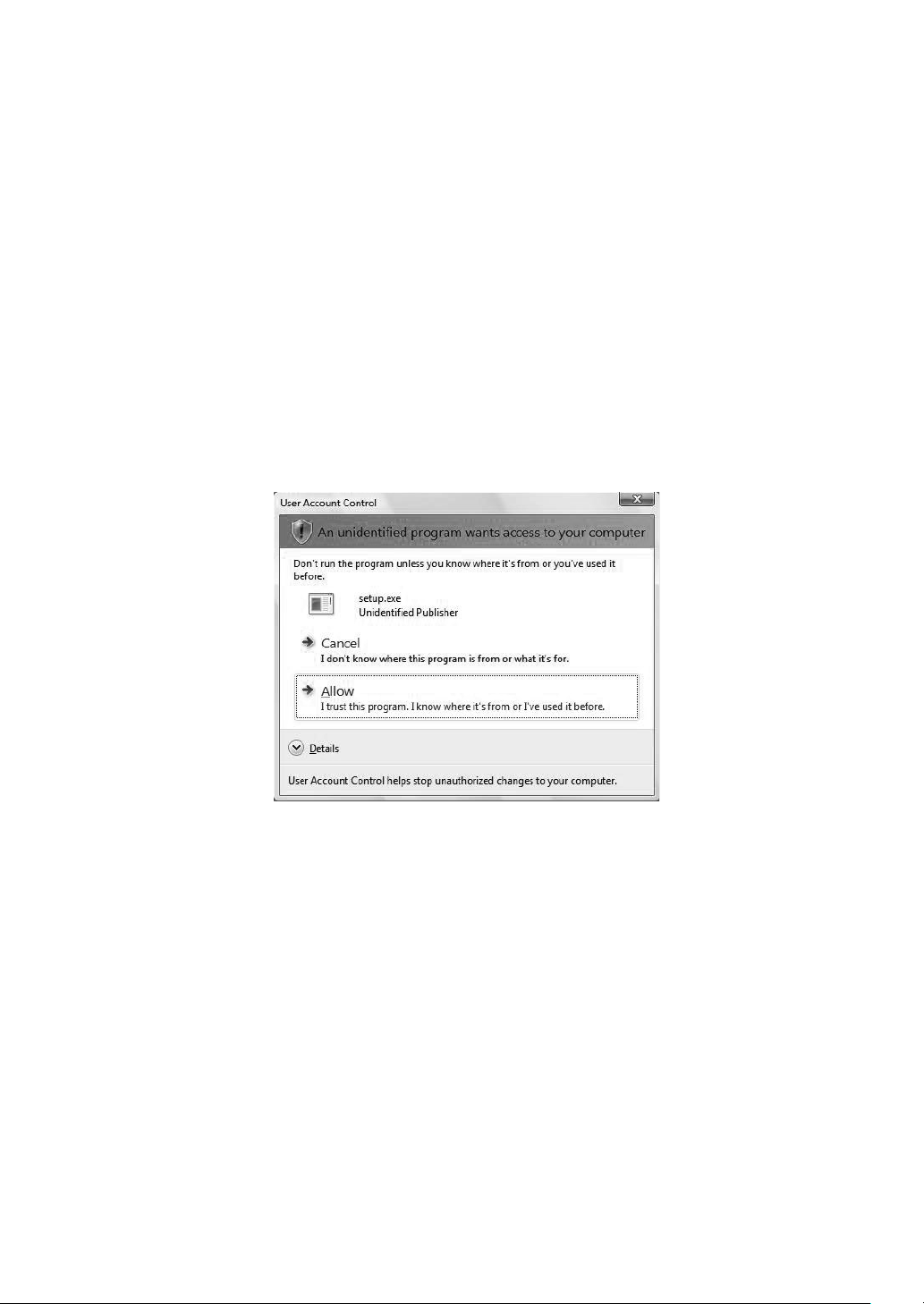
3. Установлення драйвера сенсорної панелі
Драйвер установлюється за допомогою файлу встановлення.
Установлення починається із запуску файлу "setup.exe", який знаходиться в папці English на
компакт-диску, який постачається разом із виробом.
Примітка: Якщо було встановлено старішу версію драйвера, деінсталюйте її, перш ніж
установлювати новішу версію драйвера. Детальну інформацію про деінсталювання
дивіться в розділі "6. Деінсталяція".
При встановленні на
обліковим записом користувача User Account Control.
Клацніть [Allow].
комп'ютер з ОС Windows Vista спочатку з'являється екран керування
5
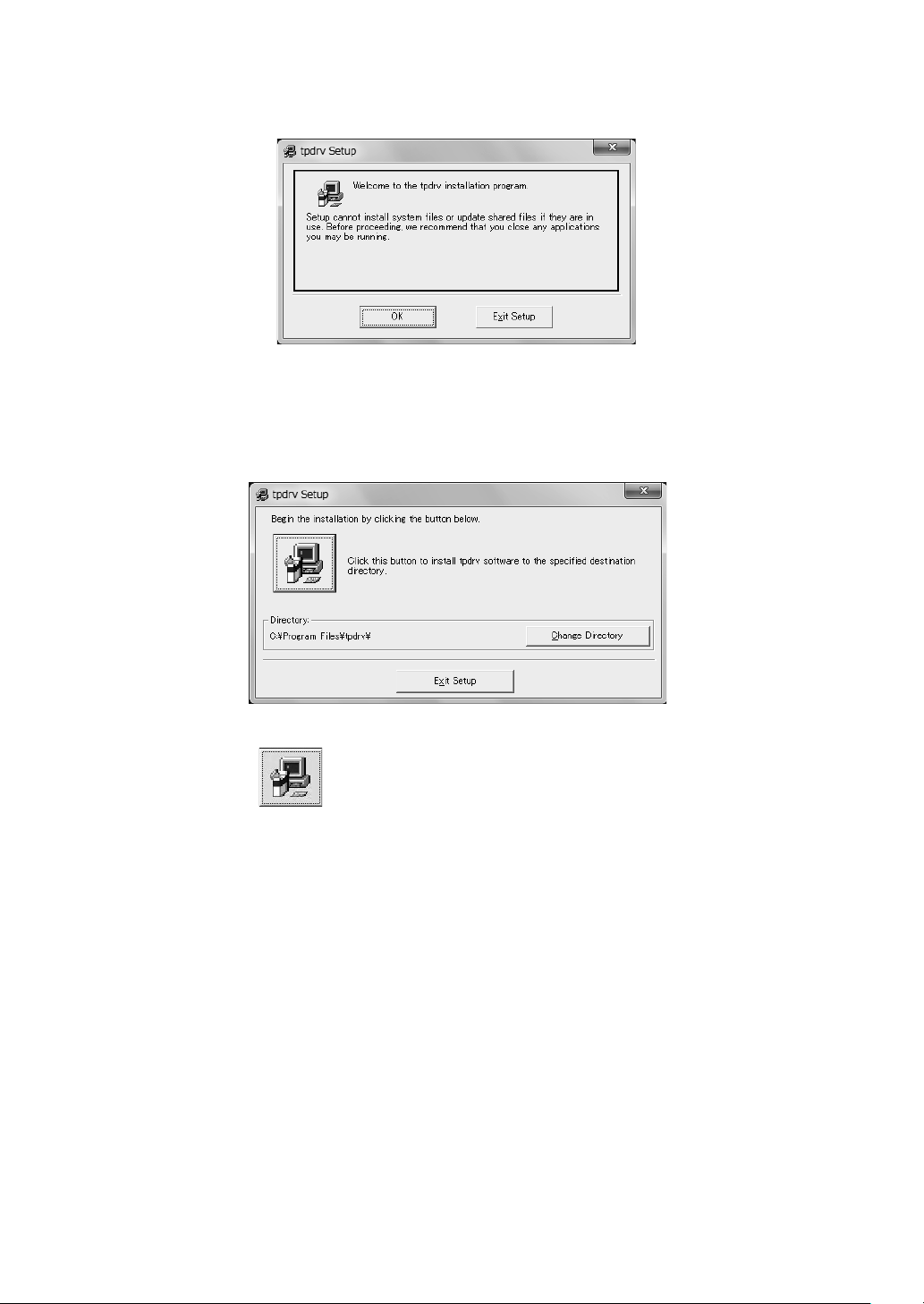
Нижче наведено екран запуску програми встановлення. Клацніть по кнопці [OK].
Нижче наведено екран вибору директорії для встановлення. Не змінюйте цю директорію.
6
Клацніть по цій кнопці.
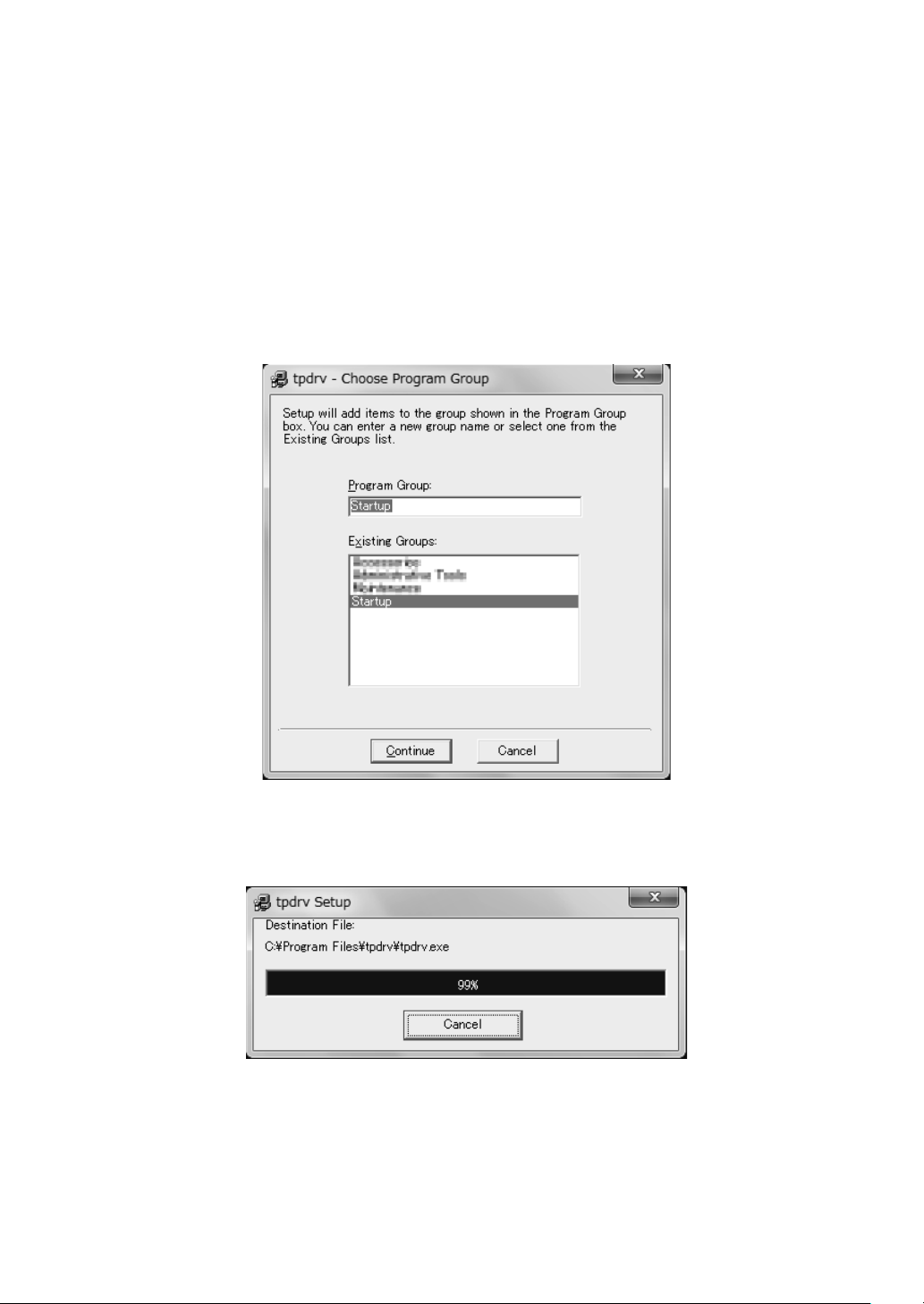
Нижче наведено екран вибору групи програм. За замовчуванням ця програма буде
зареєстрована як програма, що запускається під час завантаження комп'ютера.
В ОС Windows XP та Windows Vista ця програма реєструється в папці "Startup".
Така реєстрація забезпечує автоматичний запуск програмного забезпечення драйвера
при запуску комп’ютера, що дозволяє використовувати сенсорну панель без виконання
додаткових дій
Зауважте, що якщо ця програма зареєстрована в іншій групі (не в групі Startup), вона не
запускатиметься автоматично.
Клацніть [Continue].
.
Необхідні файли будуть встановлені.
7
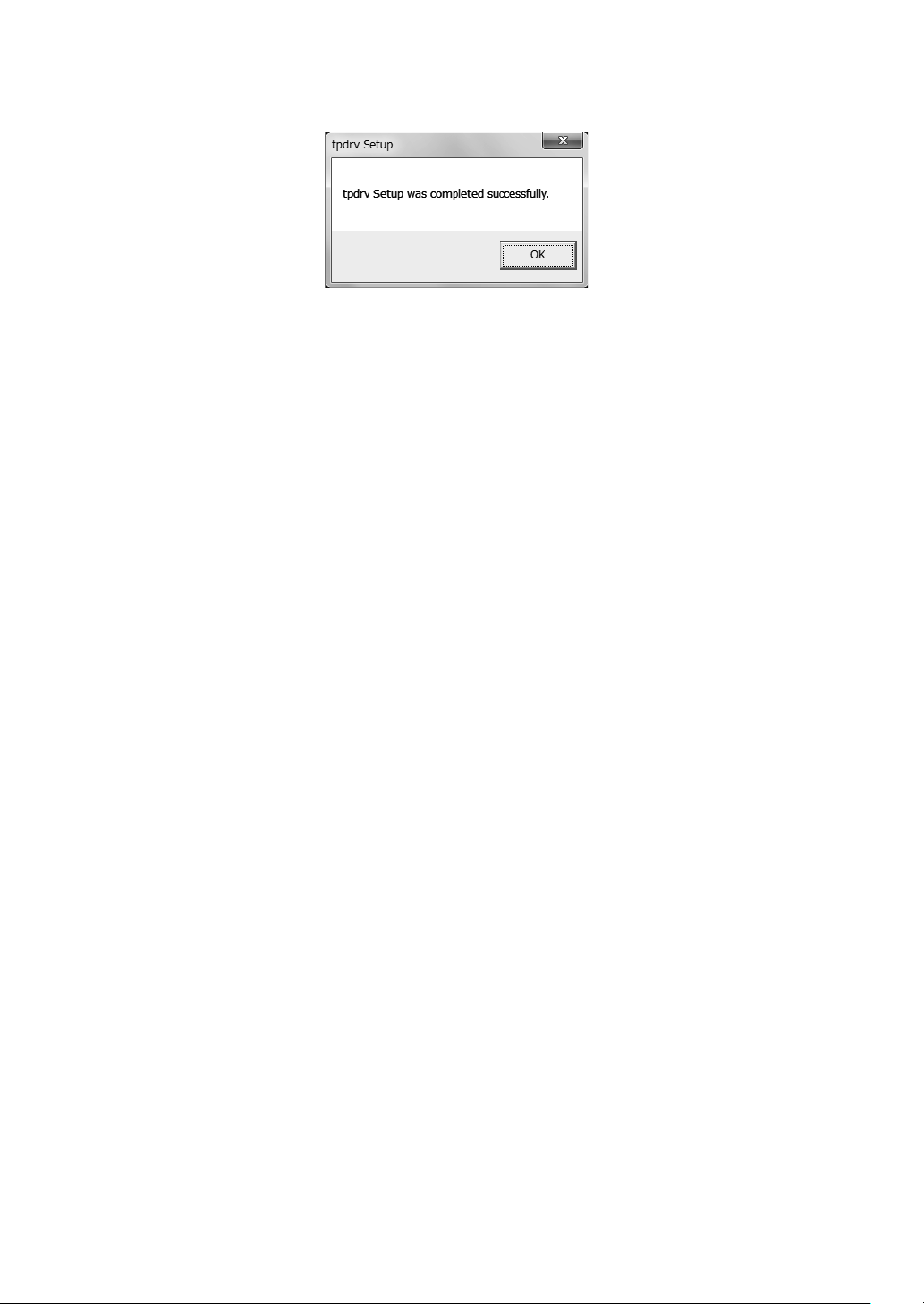
Установлення завершене. Клацніть по кнопці [OK], щоб завершити встановлення.
Якщо ви використовуєте ОС Windows XP, перезавантажте комп'ютер. Програмне
забезпечення драйвера запрацює після перезавантаження комп'ютера.
Якщо ви використовуєте Windows Vista, не перезавантажуйте комп’ютер, а виконайте
процедуру встановлення, описану в розділі "4. Установлення Tpdrv Mouse Emulation
Service".
При першому використанні драйвера сенсорної панелі після його запуску з’явиться екран
Calibration.
Після калібрування сенсорна панель готова до використання.
Більш детальну інформацію про калібрування дивіться в розділі "5-6. Calibration".
8
